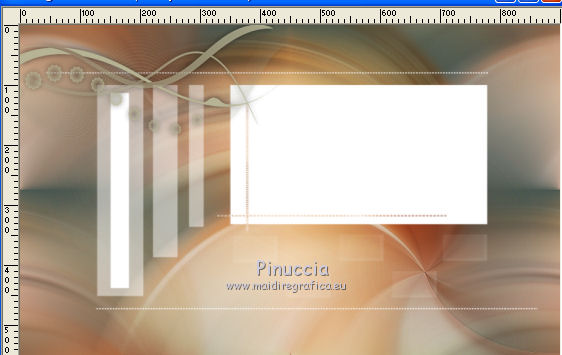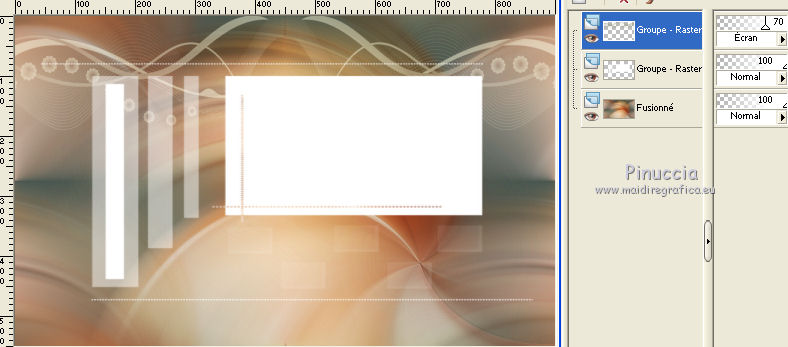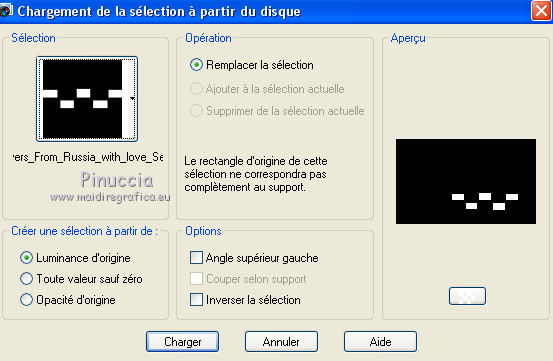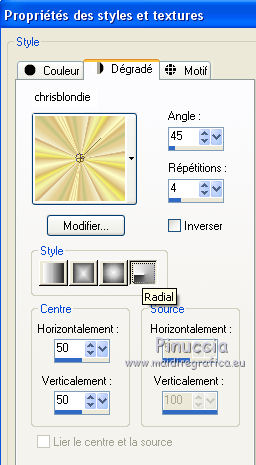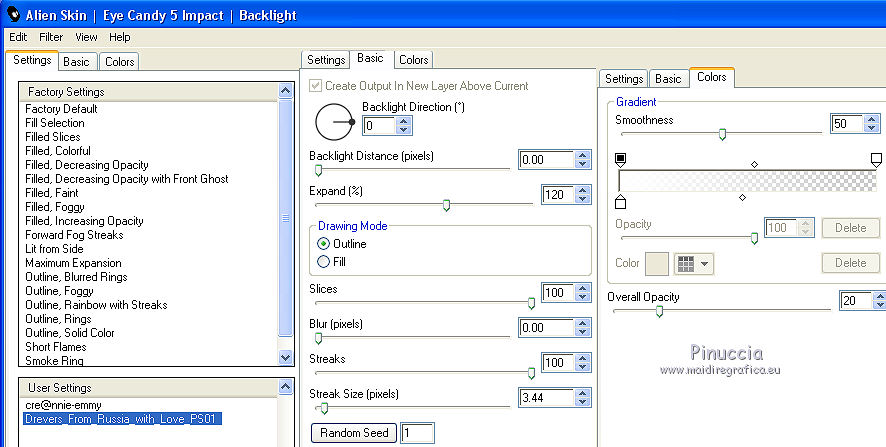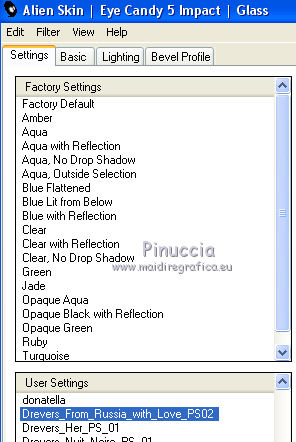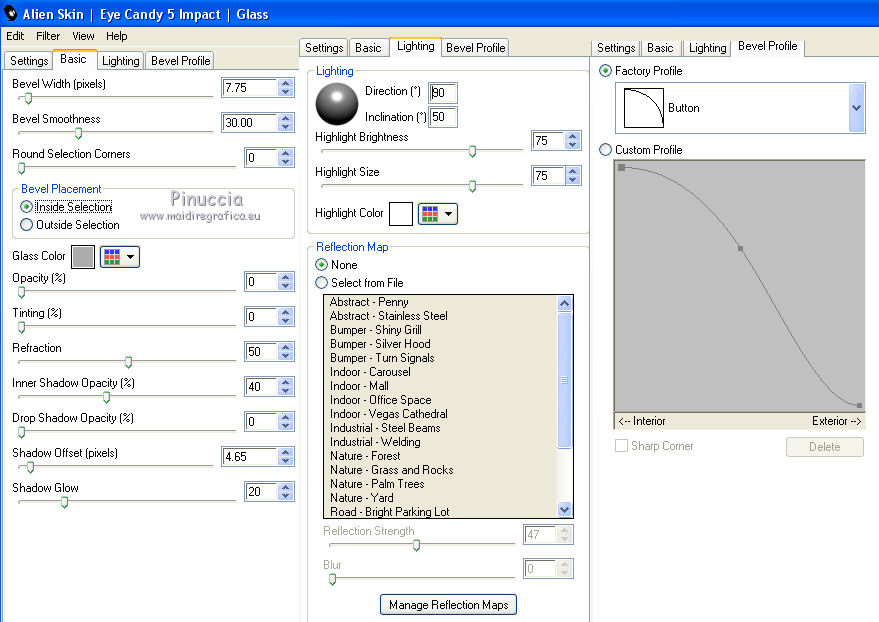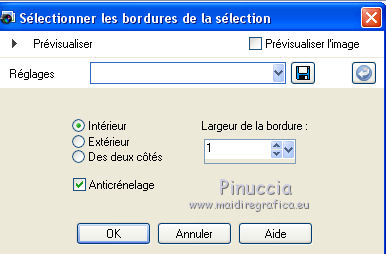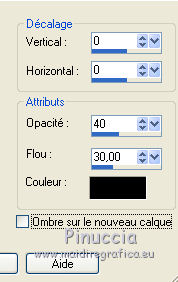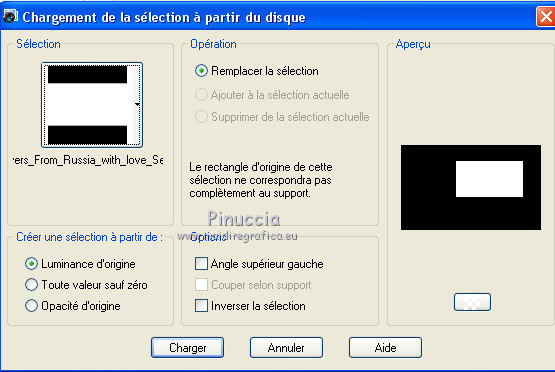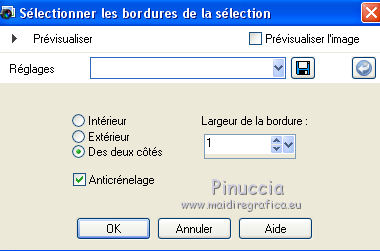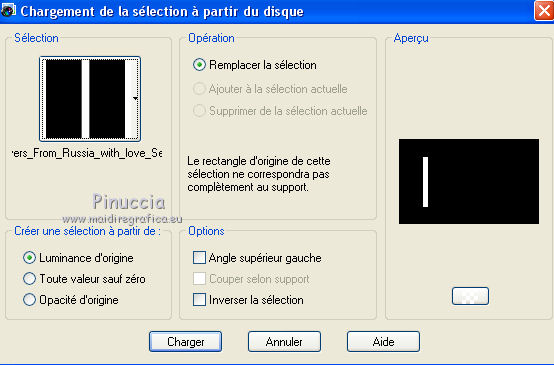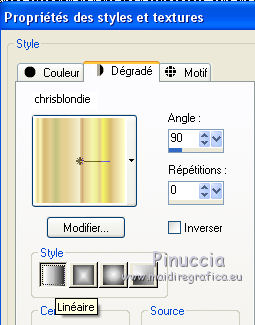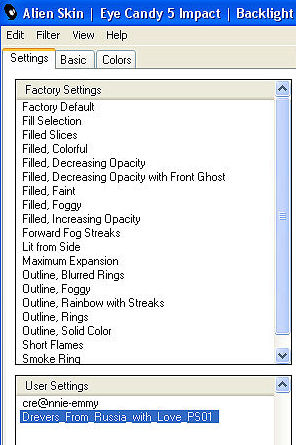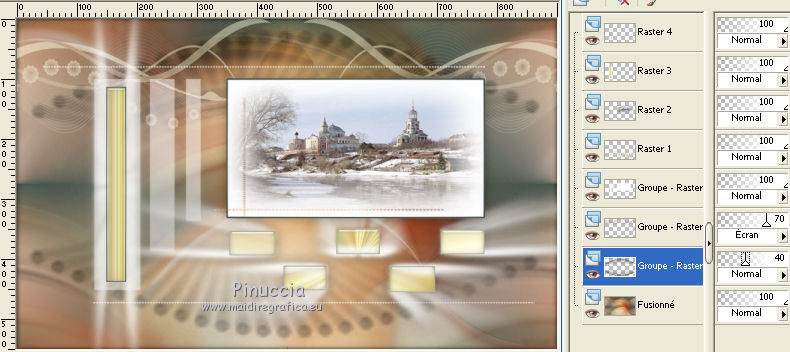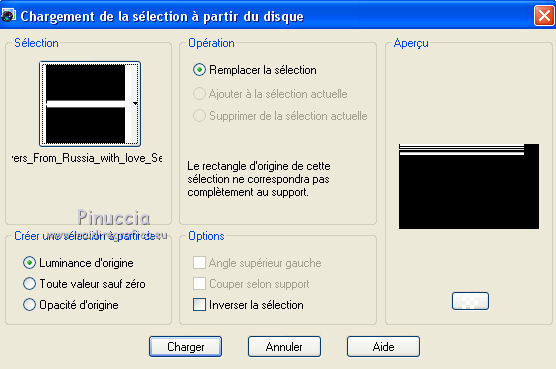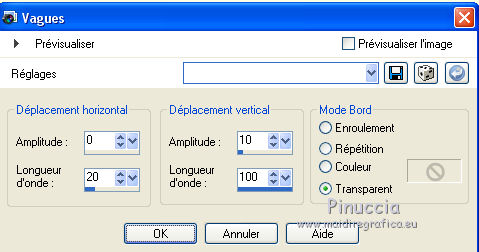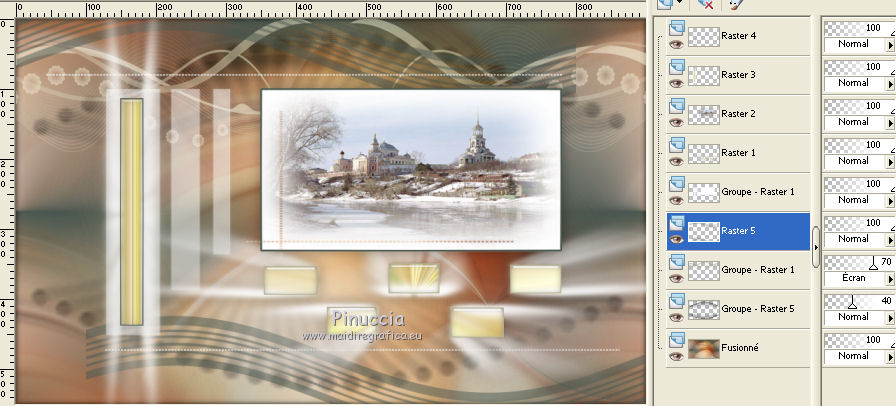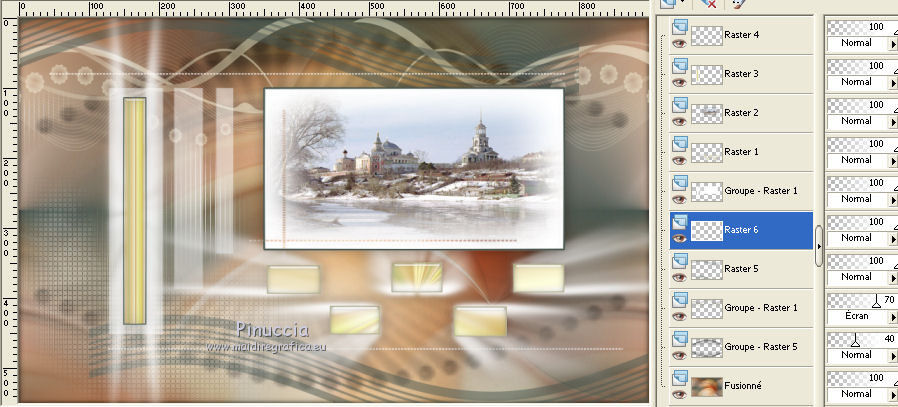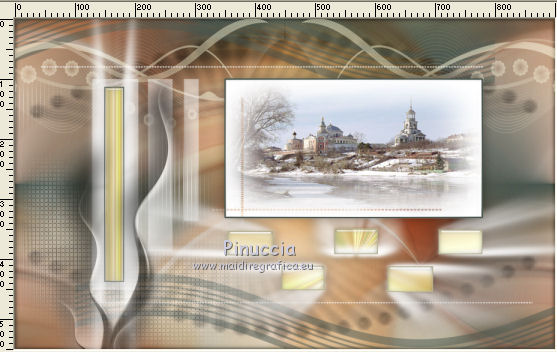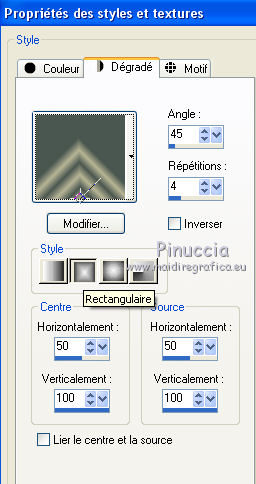|
FROM RUSSIA WITH LOVE

Merci André de me permettre de traduire tes tutoriels en français.
Le site est fermé

Le vostre versioni ici
Le tutoriel a été réalisé avec PSP 9, mais il peut également être exécuté avec les autres versions.
Pour le traduire, j'ai utilisé CorelX2.
Suivant la version utilisée, vous pouvez obtenir des résultats différents.
Depuis la version X4, la fonction Image>Miroir a été remplacée par Image>Renverser horizontalment,
et Image>Renverser avec Image>Renverser verticalemente.
Dans les versions X5 et X6, les fonctions ont été améliorées par la mise à disposition du menu Objets.
Avec la nouvelle version X7, nous avons à nouveau Miroir/Retourner, mais avec nouvelles différences.
Consulter, si vouz voulez, mes notes ici
Certaines dénominations ont changées entre les versions de PSP.
Les plus frequentes dénominations utilisées:


Nécessaire pour réaliser ce tutoriel:
Matériel ici
Les tubes sont de Irene (Denhutsepot), @nn et Drevers.
Les masques sont de Ildko et Camerontags.
Le reste du matériel vient de Internet et/ou groupes, et/ou Drevers.
Modules Externes
consulter, si nécessaire, ma section de filtre ici
Alien Skin Eye Candy 5 Impact ici

Si vous voulez utiliser vos propres couleurs, n'hésitez pas à changer le mode et l'opacité des calques
Dans les plus récentes versions de PSP, vous ne trouvez pas le dégradé d'avant plan/arrière plan ou Corel_06_029.
Vous pouvez utiliser le dégradé des versions antérieures.
Ici le dossier Dégradés de CorelX.
Placer les presets  dans le dossier du filtre Alien Skin Eye Candy 5 Impact>Settings>Shadow. dans le dossier du filtre Alien Skin Eye Candy 5 Impact>Settings>Shadow.
En cliquant sur le preset une ou deux fois (selon vos réglages) automatiquement il se placera directement dans le dossier Settings de Alien Skin Eye Candy.
pourquoi un ou deux clic voir ici
Placer le dégradé dans le dossier Dégradés.
Placer les sélections dans le dossier Sélections.
Ouvrir les masques dans PSP et les minimiser avec le reste du matériel.
1. Placer en avant plan la couleur #b7b495,
et en arrière plan la couleur #4a5750.
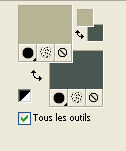
Préparer en avant plan un dégradé de premier plan/arrière plan, style Linéaire.
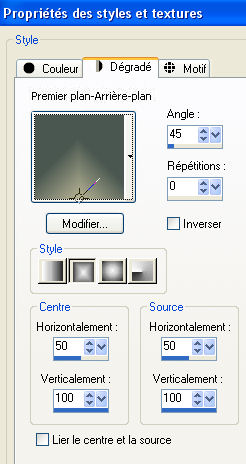
2. Ouvrir une nouvelle image transparente 900 x 550 pixels,
et remplir  du dégradé. du dégradé.
3. Calques>Nouveau calque raster.
Sélections>Sélectionner tout.
Activer le tube Drevers_woman_256 - Édition>Copier.
ne pas fermer le tube: on va s'en servir plus tard
Revenir sur votre travail et Édition>Coller dans la sélection.
Sélections>Désélectionner tout.
4. Réglage>Flou>Flou radial.
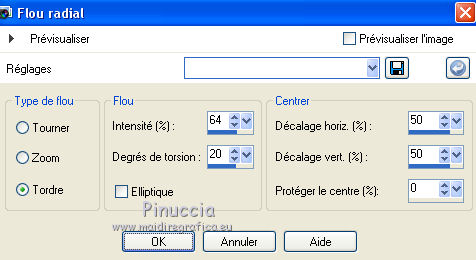
5. Calques>Dupliquer.
Effets>Effets d'image>Mosaïque sans jointures.

6. Calques>Agencer>Déplacer vers le bas.
Vous positionner sur le calque du haut de la pile.
Placer le calque en mode Recouvrement.
Effets>Effets de bords>Accentuer.
7. Calques>Fusionner>Calques visibles.
8. Calques>Nouveau calque raster.
Placer en avant plan la Couleur du début.
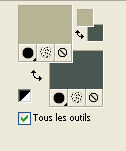
Remplir  le calque avec la couleur d'avant plan #b7b495. le calque avec la couleur d'avant plan #b7b495.
9. Calques>Nouveau calque de masque>A partir d'une image.
Ouvrir le menu deroulant sous la fenêtre d'origine et vous verrez la liste des images ouvertes.
Sélectionner le masque Ildiko_Desings_Created@Mask_r9 (33).

Calques>Fusionner>Fusionner le groupe.
Réglage>Netteté>Netteté.
10. Effets>Effets 3D>Ombre portée, couleur noire #000000.

11. Vous positionner sur le calque du bas de la pile.
Calques>Nouveau calque raster.
Placer en avant plan la couleur blanche #ffffff.
Remplir  le calque avec la couleur blanche #ffffff. le calque avec la couleur blanche #ffffff.
12. Calques>Nouveau calque de masque>A partir d'une image.
Ouvrir le menu deroulant sous la fenêtre d'origine
et sélectionner le masque maskcameron_plate5.

Calques>Fusionner>Fusionner le groupe.
13. Vous positionner sur le calque du haut de la pile.
Image>Redimensionner, à 50%, bicubique, redimensionner tous les calques décoché.
Déplacer  le masque en haut à gauche. le masque en haut à gauche.
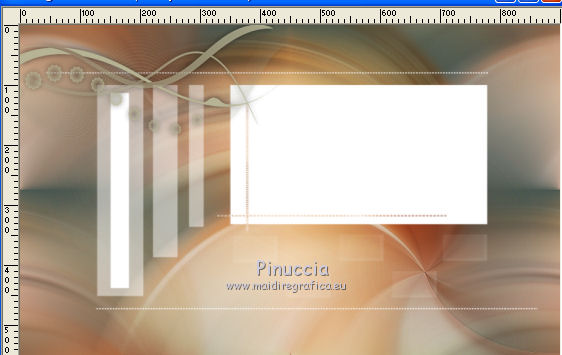
14. Calques>Dupliquer.
Image>Miroir.
Calques>Fusionner>Fusionner le calque de dessous.
Placer le calque en mode Écran et réduire l'opacité à 70%.
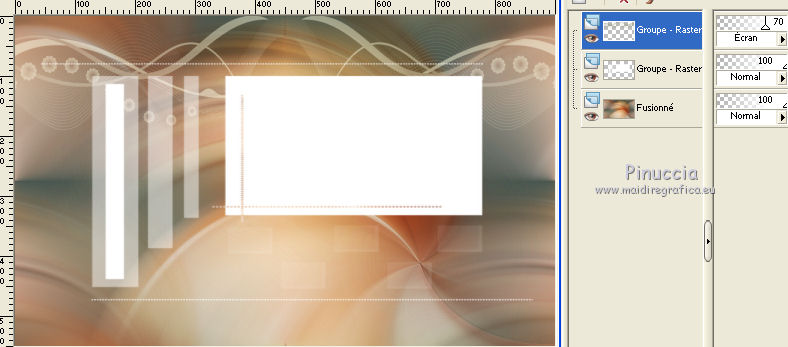
Calques>Agencer>Déplacer vers le bas.
15. À nouveau vous positionner sur le calque du haut de la pile.
Calques>Nouveau calque raster.
Sélections>Charger/Enregistrer une sélection>Charger à partir du disque.
Chercher et charger la sélection Drevers_From_Russia_with_love_Sel_01.
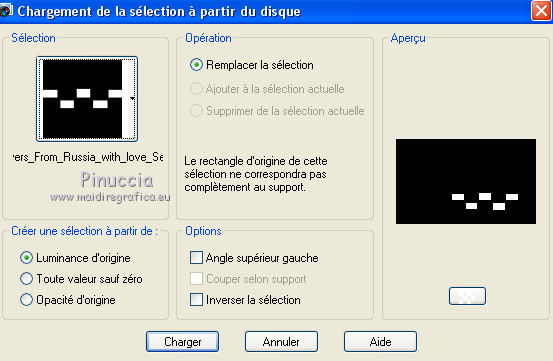
Placer en avant plan dégradé, et sélectionner le dégradé chrisblondie, style Radial.
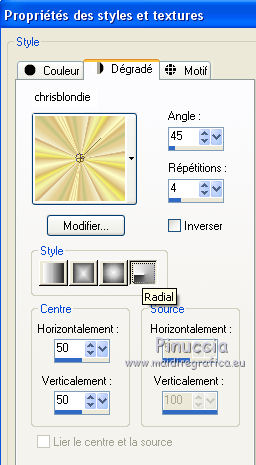
Remplir  la sélection du dégradé. la sélection du dégradé.
Garder sélectionné.
16. Effets>Modules Externes>Alien skin Eye Candy 5 Impact - Backlight.
Sélectionner le preset Drevers_From_Russia_with_Love_PS01, et ok.
Ci-dessous les règlages, en cas de problèmes avec le preset.
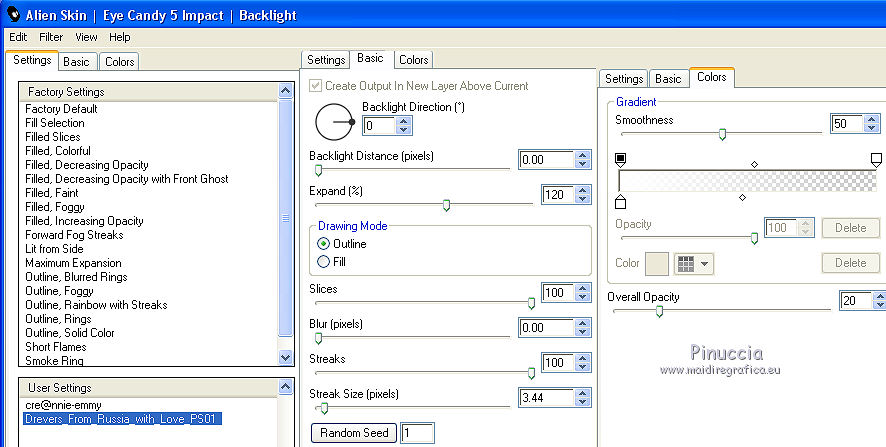
17. Effets>Modules Externes>Alien skin Eye Candy 5 Impact - Glass.
Sélectionner le preset Drevers_From_Russia_with_Love_PS02, et ok.
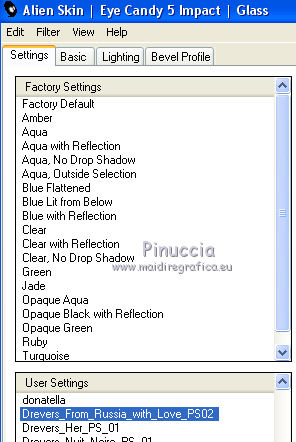
Ci-dessous les règlages.
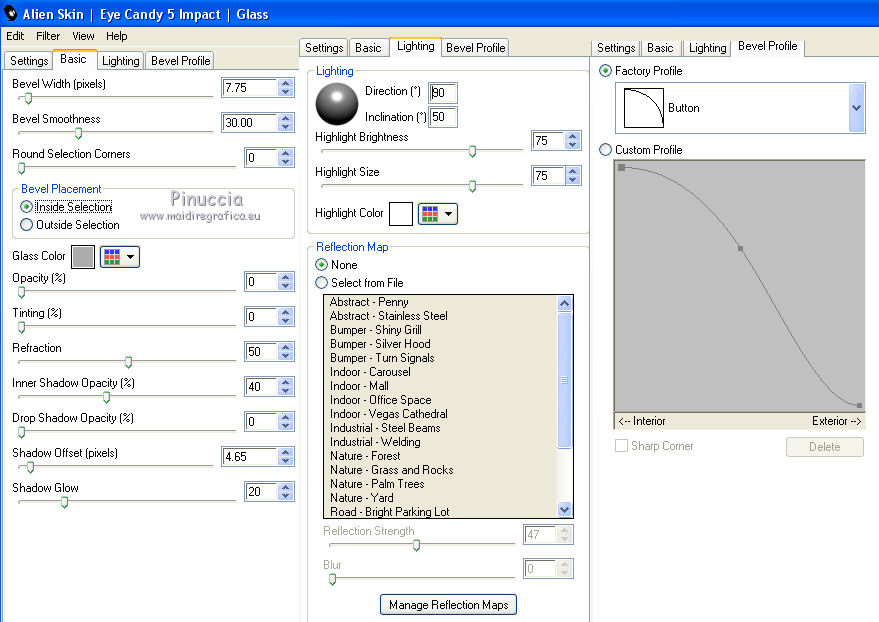
18. Sélections>Modifier>Sélectionner les bordures de la sélection.
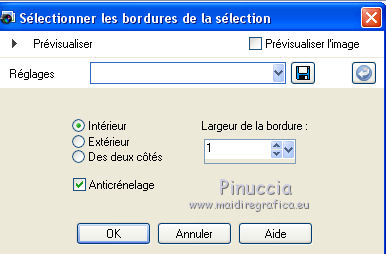
Placer en avant plan la couleur du début #b7b495.
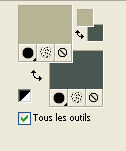
Remplir  la sélection avec la couleur d'avant plan #b7b495. la sélection avec la couleur d'avant plan #b7b495.
Sélections>Désélectionner tout.
19. Effets>Effets 3D>Ombre portée, couleur noire #000000.
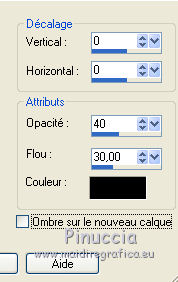
20. Sélections>Charger/Enregistrer une sélection>Charger à partir du disque.
Chercher et charger la sélection Drevers_From_Russia_with_love_Sel_02.
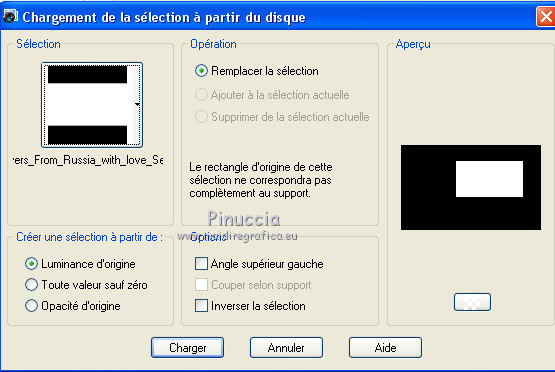
Presser CANC sur le clavier 
Garder sélectionné.
21. Calques>Nouveau calque raster.
Activer DI_tube1879, Édition>Copier.
Revenir sur votre travail et Édition>coller dans la sélection.
22. Effets>Effets 3D>Ombre portée, couleur #000000.
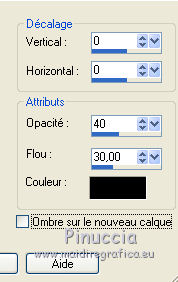
Sélections>Modifier>Sélectionner les bordures de la sélection.
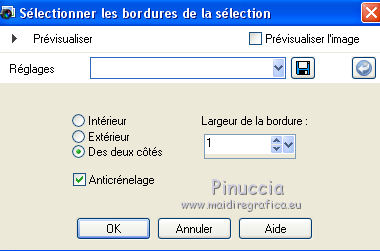
Remplir  la sélection avec la couleur d'arrière plan plan #4a5750. la sélection avec la couleur d'arrière plan plan #4a5750.
Sélections>Désélectionner tout.
23. Sélections>Charger/Enregistrer une sélection>Charger à partir du disque.
Chercher et charger la sélection Drevers_From_Russia_with_love_Sel_03.
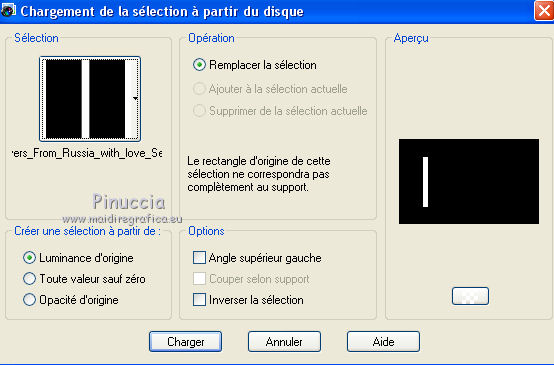
Calques>Nouveau calque raster.
À nouveau placer en avant plan le dégradé chrisblondie, style Linéaire.
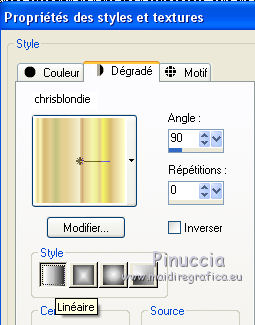
Remplir  la sélection du dégradé. la sélection du dégradé.
Garder sélectionné.
24. Effets>Modules Externes>Alien Skin Eye Candy 5 Impact - Glass, comme précédemment,
preset Drevers_From_Russia_with_Love_PS02.
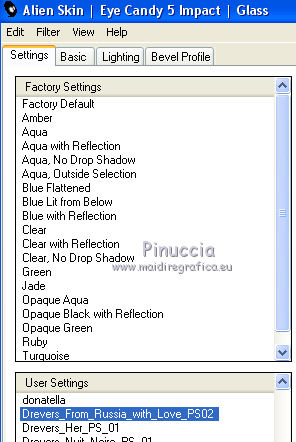
25. Effets>Modules Externes>Alien Skin Eye Candy 5 Impact - Backlight, comme précédemment,
preset Drevers_From_Russia_with_Love_PS01.
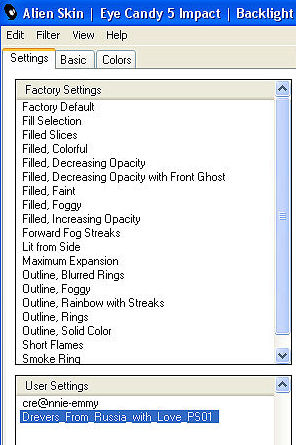
26. Calques>Nouveau calque raster.
Sélections>Modifier>Sélectionner les bordures de la sélection.
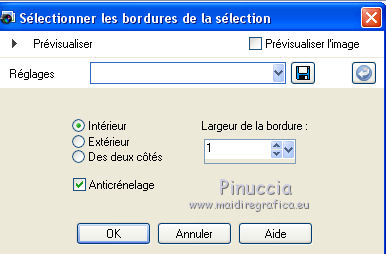
Remplir  la sélection avec la couleur d'arrière plan plan #4a5750. la sélection avec la couleur d'arrière plan plan #4a5750.
Sélections>Désélectionner tout.
27. Effets>Effets 3D>Ombre portée, couleur #000000.

28. Calques>Nouveau calque raster.
Placer en avant plan la couleur noire #000000.
Remplir  le calque avec la couleur noire #000000. le calque avec la couleur noire #000000.
29. Calques>Nouveau calque de masque>A partir d'une image.
Ouvrir le menu deroulant sous la fenêtre d'origine
et sélectionner le masque 332435A55D28433B9D2ADF32981B6FB9@sigridde7b0738.

Calques>Fusionner>Fusionner le groupe.
Calques>Agencer>Déplacer vers le bas - 6 fois
(le calque doit être le deuxième du bas)
réduire l'opacité de ce calque à 40%
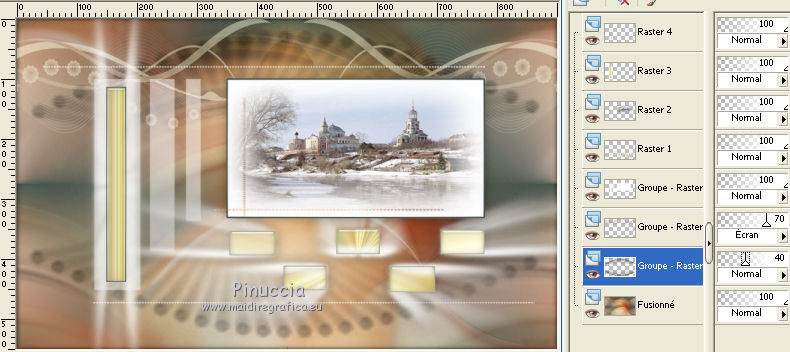
30. Vous positionner sur le calque du haut de la pile.
Sélections>Charger/Enregistrer une sélection>Charger à partir du disque.
Chercher et charger la sélection Drevers_From_Russia_with_love_Sel_04.
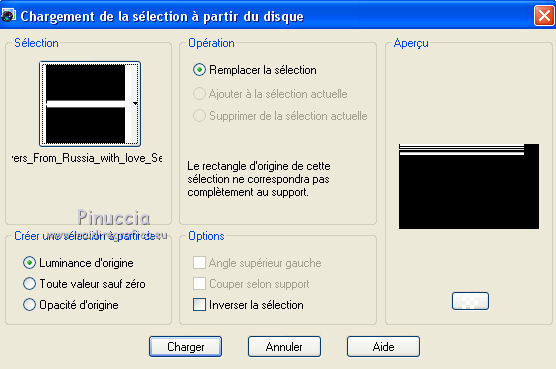
31. Calque>Nouveau calque raster.
Remplir  la sélection avec la couleur d'arrière plan #4a5750. la sélection avec la couleur d'arrière plan #4a5750.
Sélections>Désélectionner tout.
Réduire l'opacité de ce calque à 50%.
32. Effets>Effets de distorsion>Vagues.
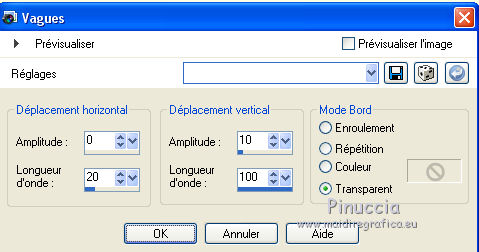
33. Calques>Dupliquer.
Image>Renverser.
Image>Miroir.
Calques>Fusionner>Fusionner le calque de dessous.
34. Calques>Agencer>Déplacer vers le bas - 5 fois.
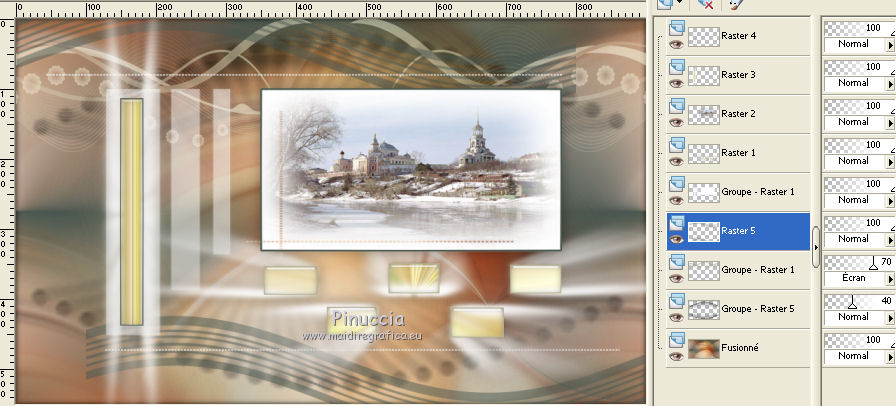
35. Vous positionner sur le calque du haut de la pile.
Ouvrir Drevers_From_Russia_with_Love_Element_01, Édition>Copier.
Revenir sur votre travail et Édition>coller comme nouveau calque.
Déplacer  le tube en bas à gauche. le tube en bas à gauche.

36. Calques>Agencer>Déplacer vers le bas - 5 fois.
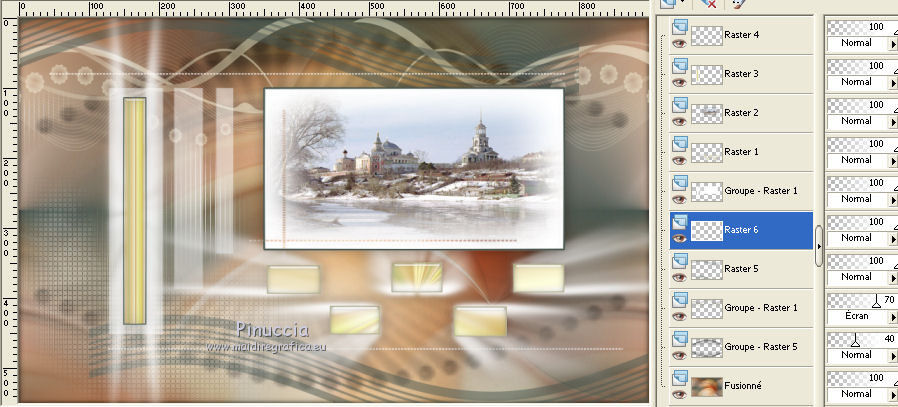
36. Vous positionner sur le calque du haut de la pile.
Activer @nn_140607_misted_fractal_tdstudio, Édition>Copier.
Revenir sur votre travail et Édition>coller comme nouveau calque.
Déplacer  le tube comme ci-dessous. le tube comme ci-dessous.
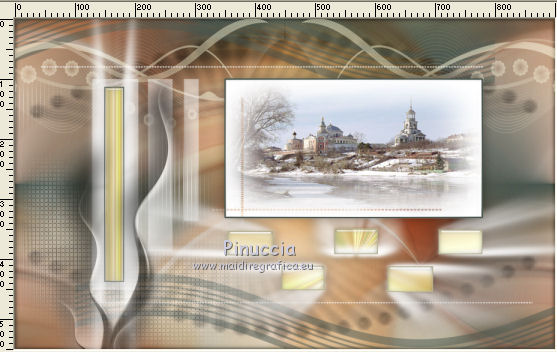
Réduire l'opacité de ce calque à 50%.
37. Effets>Effets 3D>Ombre portée, couleur blanche #ffffff.

38. Calques>Fusionner>tous.
39. Image>Ajouter des bordures, 1 pixel, symétrique, couleur d'arrière plan #4a5750.
Image>Ajouter des bordures, 60 pixels, symétrique, couleur d'avant plan #b7b495.
40. Activer l'outil Baguette magique 

et cliquer sur le bord de 60 pixels pour le sélectionner.
41. Placer en avant plan la couleur du début #b7b495,
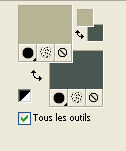
et préparer un dégradé de premier plan/arrière plan, style Rectangulaire.
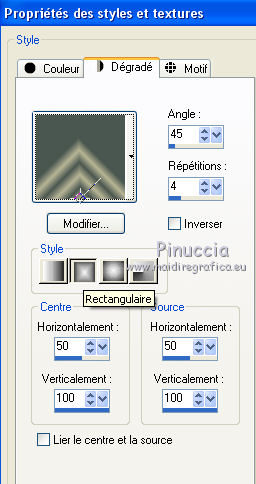
Calques>Nouveau calque raster.
Remplir  la sélection du dégradé. la sélection du dégradé.
Réduire l'opacité de ce calque à 50%.
Sélections>Désélectionner tout.
42. Calques>Dupliquer.
Image>Renverser.
Image>Miroir.
43. Activer à nouveau Drevers_woman_256 - Édition>Copier.
Revenir sur votre travail et Édition>Coller comme nouveau calque.
Image>Miroir.
Image>Redimensionner, 2 fois à 90%, bicubique, redimensionner tous les calques décoché.
Positionner  le tube à gauche, voir mon exemple. le tube à gauche, voir mon exemple.
44. Effets>Effets 3D>Ombre portée couleur d'arrière plan #4a5750.

45. Activer Drevers_From_Russia_with_Love_Tekst - Édition>Copier.
Revenir sur votre travail et Édition>Coller comme nouveau calque.
Image>Redimensionner, 2 fois à 90%, bicubique, redimensionner tous les calques décoché.
Image>Rotation libre - 25 degrés à gauche.

Positionner  le texte en bas à droite, voir mon exemple. le texte en bas à droite, voir mon exemple.
Effets>Effets de bords>Accentuer.
Effets>Effets 3D>Ombre portée, comme précédemment, couleur d'arrière plan #4a5750.

Édition>Répéter Ombre portée.
46. Image>Ajouter des bordures, 1 pixel, symétrique, couleur d'arrière plan #4a5750.
Signer votre travail et enregistrer en jpg.
Le vostre versioni ici

Vous pouvez m'écrire pour n'importe quel problème, ou doute, ou si vous trouvez un link modifié,
ou seulement pour me dire que ce tutoriel vous a plu.
25 Octobre 2015
|





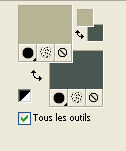
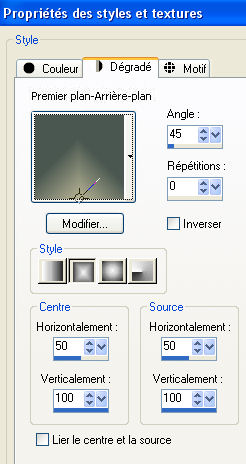
 du dégradé.
du dégradé.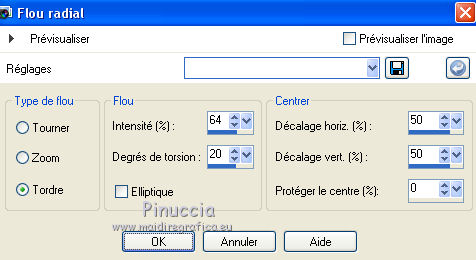




 le masque en haut à gauche.
le masque en haut à gauche.